win10系统有的u盘不识别 U盘插入WIN10系统后突然不能读取的解决方案
更新时间:2023-12-01 16:44:14作者:yang
随着科技的进步,U盘已成为我们日常生活中不可或缺的一部分,在使用WIN10系统的过程中,我们可能会遇到一些问题,其中之一便是部分U盘无法被识别的情况。当我们插入U盘后发现无法读取其中的数据时,很容易让人感到困扰。不过幸运的是针对这个问题,我们有一些解决方案可以尝试,以帮助我们重新获得对U盘的访问权限。在本文中将介绍一些可行的方法来解决WIN10系统下U盘不能读取的问题。
操作方法:
1.在Windows10桌面上右键点击“计算机”,选择打开“管理”
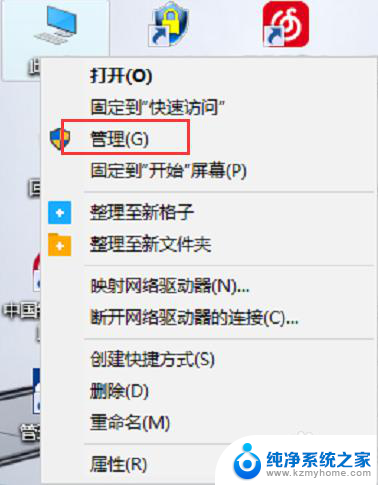
2.在弹出的“计算机管理”窗口中,点击展开“设备管理器”
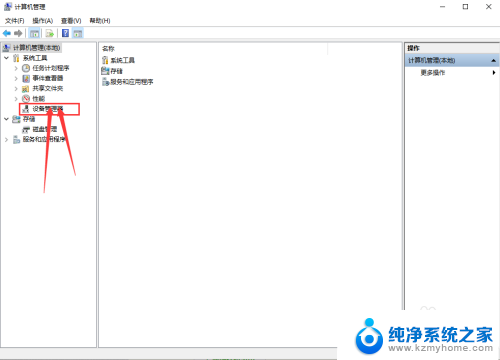
3.点击“设备管理器”后,在右侧找到“通用串行总线控制器”。
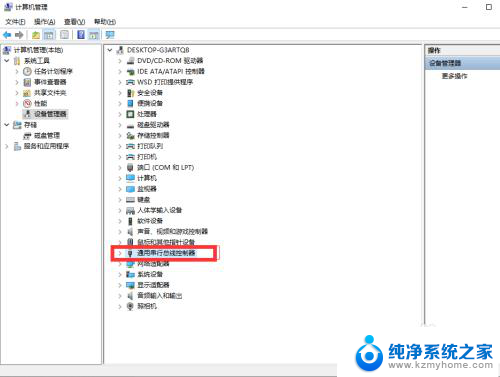
4.展开后“通用串行总线控制器”后,找到找到“USB大容量存储设备”。这个选项就是你的U盘了
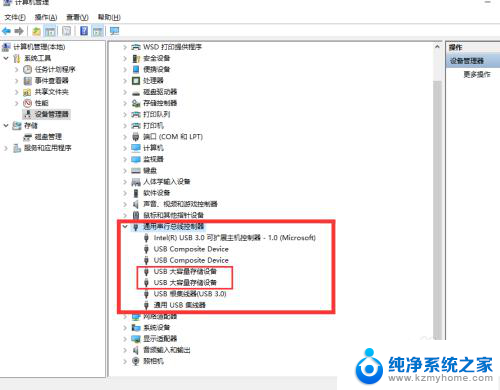
5.右键点击“USB大容量存储设备”,选择“卸载”。
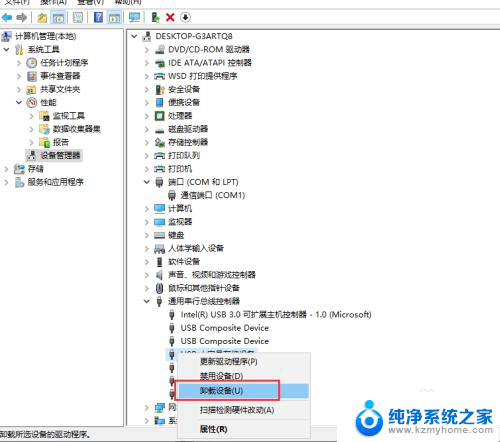
6.完成上述操作后,将U盘拔出在重新插入。这时候就可以读取出U盘了。
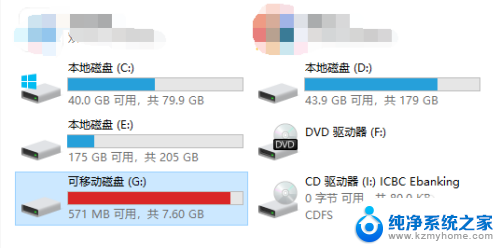
以上是Win10系统中遇到的U盘不识别的全部说明,如果您遇到了这种情况,您可以根据以上步骤进行解决,这些步骤非常简单快捷,一步到位。
win10系统有的u盘不识别 U盘插入WIN10系统后突然不能读取的解决方案相关教程
- u盘怎么读不出来 如何解决WIN10系统插入U盘后无法读取文件的问题
- win10笔记本u盘打不出来 WIN10系统插入U盘突然读不出来的原因
- win10读不出来u盘 WIN10系统U盘读不出来怎么办
- win10系统有个硬盘不见了 Windows10系统电脑磁盘不见的解决方案
- win10系统插u盘没没反应 Win10插入u盘无反应怎么解决
- win10系统优盘不显示 win10系统插入U盘不显示怎么办
- u盘在笔记本上读不出来 WIN10系统U盘读不出来怎么办
- window键盘突然用不了 win10系统键盘突然失灵怎么解决
- win10电脑插u盘无显示 win10系统下U盘连接电脑但无法打开的解决方案
- win无法格式化u盘 win10系统u盘无法重置的解决方法
- 电脑右下角的图标怎么显示出来 如何让win10所有图标都显示在任务栏右下角
- win10自动更新导致蓝屏 Win10正式版自动更新失败蓝屏怎么解决
- 笔记本蓝牙连接电视后如何投屏 win10笔记本无线投屏到电视怎么设置
- 怎样去除win10开机密码 win10开机密码怎么取消
- win10关闭windows防火墙 Win10系统关闭防火墙步骤
- 微软浏览器闪退 Win10Edge浏览器打开闪退怎么解决
win10系统教程推荐
- 1 笔记本蓝牙连接电视后如何投屏 win10笔记本无线投屏到电视怎么设置
- 2 win10关闭windows防火墙 Win10系统关闭防火墙步骤
- 3 win10开机图标变大了 win10电脑重启图标变大解决技巧
- 4 电脑重置后windows怎么激活 win10系统重置后激活方法
- 5 怎么开电脑麦克风权限 win10麦克风权限在哪里可以找到
- 6 windows 10开机动画 Windows10开机动画设置方法
- 7 输入法微软拼音怎么调 win10电脑微软拼音输入法怎么调整
- 8 win10没有ppt怎么办 win10右键新建中没有PPT选项怎么添加
- 9 笔记本硬盘损坏是否会导致蓝屏 Win10系统DRIVER POWER STATE FAILURE蓝屏怎么处理
- 10 win10老是提醒激活 Win10系统总提醒需要激活怎么解决